mozilla labs より raindrop を試してみた
mozilla LABS に raindrop という新プロジェクトが先月 (Oct 2009) 登場しました。raindrop は mozilla messaging の開発チーム (thunderbird など) が Web 上のメッセージングサービスに関する革新的な実験をするのが目的だそうです。バックエンドは、CouchDB、及び (Twisted) Python です。せっかく仕事で CouchDB を触ったので、インストールしてみることに。
機能は大きく分けて、2 つにわかれています。
- Web 上のメッセージングサービス (gmail, imap mail, twitter, skype, etc...) の情報を収集、蓄積する機能
- 集約した情報を表示、操作するためのユーザインタフェース機能
mozilla LABS に、そのアーキテクチャーを解り易く解説された画像が掲載されていました。
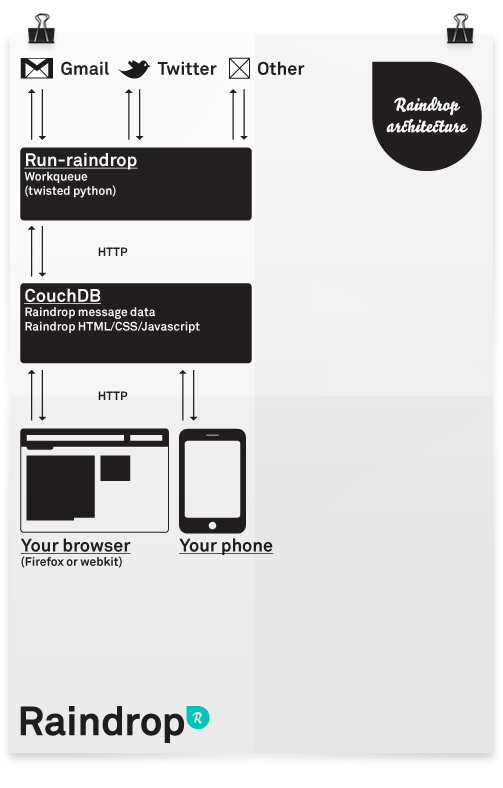
インストール (OS: ubuntu - その他の OS へのインストールは公式ドキュメントを参照)
- raindrop ソースコードのダウンロード
# mercurial をインストールしていない方は mercurial を取得 sudo apt-get install mercurial cd /usr/src/ sudo hg clone -r 0.1 http://hg.mozilla.org/labs/raindrop
- python ライブラリー類のインストール
必要なライブラリーは、setuptools, twisted, PyOpenSSL, Skype4Py, python-twitter, simplejson, feedparser, paisley です。setuptools を入れている場合は、以下のコマンドで一発でライブラリー類をいれてくれます。sudo python raindrop/server/python/check-raindrop.py --configure
上記のコマンドを実行する前に PyOpenSSL を個別に apt-get 経由でインストールしておく (私の環境では setuptools ではうまくいきませんでした)。sudo apt-get install python-pyopenssl
- raindrop 設定ファイルを作成
ホームディレクトリー配下に .raindrop というファイルを作成し、Web メッセージングサービスの認証情報をセットします。これは、Web インターフェース上から実行できるように開発中とのことです。。vi ~/.raindrop
ファイルには以下のように記載しました。実際に作成する際は、本家ドキュメントで最新版を確認した方がいいと思います。[couch-local] host=localhost port=5984 [account-gmail-username] proto=imap kind=gmail username=[gmail アドレス] password=[gmail パスワード] ssl=True [account-twitter-username] proto=twitter kind=twitter username=[twitter ID] password=[twitter パスワード] [account-skype-username] proto=skype kind=skype username=[skype ID] password=[skype パスワード] [account-rss-feed] proto=rss uri=[購読したい feed URL]
- raindrop の起動
sudo python raindrop/server/python/run-raindrop.py sync-messages --max-age=2days
Web メッセージングサービスを巡回し、ガンガンメッセージを収集します。
http://127.0.0.1:5984/raindrop/inflow/index.html で raindrop UI にアクセスできます。
以下のような UI が起動します。
画像は解説付きで picasa にアップロードしました。

コメント
コメントを投稿